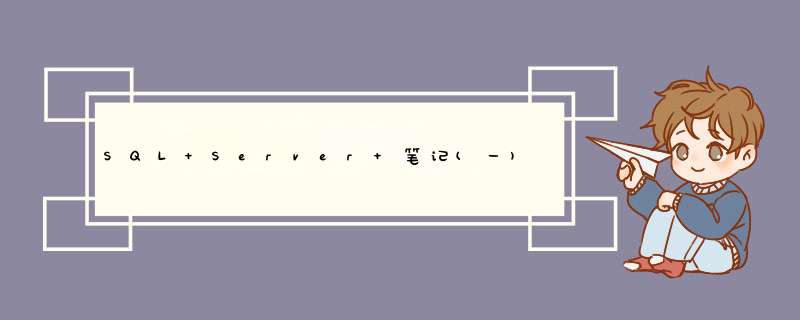
文献种类:专题技术总结文献
开发工具与关键技术: SQL 2014、SQL 语言
作者: 方建恒 年级: 2020 撰写时间: 2022 年 3 月 9 日
今天我给大家分享一下我总结的一些SQL Server的笔记,
对于SQL Server的安装我在这就不介绍了,
不了解的话,可以自行搜索,我今天给大家分享的是数据库的加载,
首先我们先把SQL Server打开,在服务器链接成功后,
我们右键数据库选到新建数据库,然后会d出以下界面:
然后在数据库名称处输入任意名称,然后点击确定。
接下来点击左上角的文件,然后选到打开,再选择文件,步骤如下图:
然后在d出来的文件选择器中选择到你要加载的数据库文件,
然后打开它,如下图所示:
然后选择到所有的SQL脚本,记得在左上角选择到刚才创建的数据库,
然后再点击执行按钮,如下图所示:
注(因为我名称为AnLi的数据库里已经存在以上的四张表,
所以它才会用红色波浪线提示,正常情况是不会有的。)
在执行成功后,SQL Server会在下面的消息窗口提示命令已成功完成。
在你刷新数据库AnLi后,你就会发现四张表已经创建好了。如图:
这时候大家可以看到我创建的四张表都有一个相同的前缀,
那是因为我没有给它们设置模式,所以它们就会默认为dbo模式,
如果大家需要设置模式可以用CREATE SCHEMA 模式名 go来设置。
这时候表是没有数据的所以我们还要给表添加数据。
一个一个添加太麻烦,我们可以通过初始化表来添加数据。
选择到要添加的数据然后选择数据库,再点击执行。
注:数据太多就只截取部分。
执行成功后下面的消息窗口提示命令已成功完成,这样就把数据添加进去了。
成功后你打开你的表就可以看到数据了,如图:
以上就是今天给大家分享的加载数据库了。
欢迎分享,转载请注明来源:内存溢出

 微信扫一扫
微信扫一扫
 支付宝扫一扫
支付宝扫一扫
评论列表(0条)